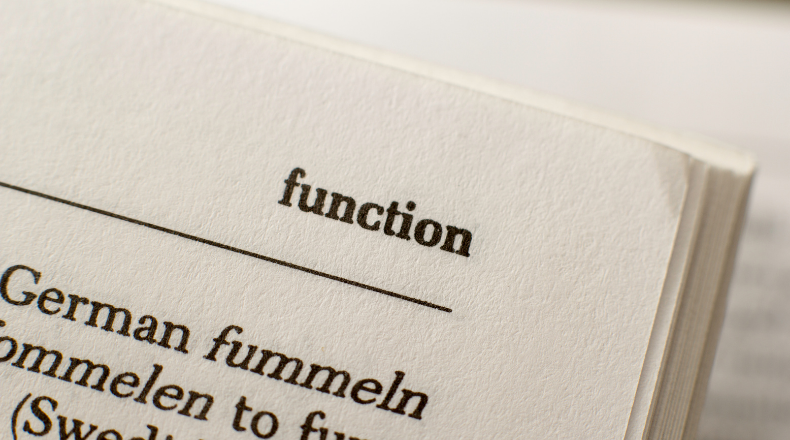こんにちは。
@OfficeTAKUです。
ラジオは好きです。
テレビよりもなんだか人の息吹が感じられる気がして、一人の時などはAlexa(Amazon Echo)でFMを流しっぱなしにしています。
そして、ラジオと言えば語学をはじめとした学習講座です。
昔は、旺文社提供の大学受験講座(ブラームスの「大学祝典序曲」がテーマ曲だった)なんてのもありました。
今はNHKの語学講座を思い浮かべる方の方が多いでしょう。
新学期、勉強しようと思いラジオ講座を聞くことにしました。
語学は繰り返しが大事。録音してなんども聞きたい。
そこで、Macでネットラジオを録音し、iPhoneで聞けるようにしよう、と思い立ちました。
1.ネットラジオを録音するソフトを購入
そこで、まずはradiko や らじるらじる を録音・再生できるソフト『ネットラジオハンター』を購入しました。
このネットラジオハンターというソフトは結構すぐれものです。
- 予約録音ができる
- 予約も複数設定できる
- MacでもWindowsでも使える
- 1つのライセンスで3台まで利用できる
- 操作体系がシンプル
しかも、セールで安くなっていたのです。
ネットラジオハンターに関して詳細は下記の記事をご参照あれ。
[clink url=”https://office-taku.com/202104/recommend/softwear/17705.html”]

予約録音するには一つ問題が!
ネットラジオハンターで録音の予約は簡単にできました。
しかし、一つ問題があります。
それは、その録音したい時間にパソコンが電源がついていて、ネットラジオハンターが起動していないといけないのです。
パソコンを使っている時であれば、予約した時間になれば勝手に録音がはじまってくれます。
しかし、あたりまえですが、パソコンの電源が落ちていれば録音できません。
早朝の番組なんかだと早起きするのも大変。
と、いうことで、次に行ったのは…
2.指定した時間にMacを起動する
Macでは(Windowsでも)指定した時間に自動で電源を入れることができます。
Mac OS BigSurでは、
[システム環境設定]-[バッテリー]-[スケジュール]で起動と終了の時間を指定することができます。
詳し設定手順は下記をご確認下さい。
[clink url=”https://office-taku.com/202103/mac/17622.html”]
そこで、朝、6時に起動するようにスケジュールしました。
たまたまその翌日は早く目が覚めました。
6時になったら「じゃ~ん」という起動音とともにMacが自動で起動しました。
ところが、また一つ問題が。
ログイン画面が表示され、パスワードの入力待ちになります。
ネットラジオハンターの設定で「ログイン時に自動起動」という設定にしてあるのですが、ログインしないことには起動もしてくれないのです!
3.Macが起動したら自動でログインする
そうなのです、電源が入るだけではだめです。
電源が入ったらログインまでしてくれないと録音が始まりません。
そこで、Macが起動したら、自動でログインするように設定しました。
[システム環境設定]-[ユーザーとグループ]-[ログイオプション]-[自動ログイン]
で設定します。
ただし、FileVault という暗号化機能がオンになっていると自動ログインの設定はできませんので、FileVaultを解除する必要があります。
詳細は下記の記事をご参照下さい。
[clink url=”https://office-taku.com/202104/mac/17636.html”]
はい、これでようやく予約録音が可能になりました。
まとめ
MacBook Pro で ネットラジオ(radiko や らじる☆らじる)を予約録音する方法は、
- ネットラジオハンターをインストールし、設定する
【レビュー】ネットラジオハンター:ラジオ講座受講者には特におすすめ!「radiko」や「らじるらじる」予約録音できるアプリ - Macが指定の時間に起動するようにスケジュールする
【Mac】時間を指定してMacを起動または終了する - Macの自動ログイン設定をする
【Mac】起動時に自動的にログインする方法
セキュリティに注意!

しかし、この方法には重大な弱点があります。
それは、セキュリティが非常に脆弱になる、ということです。
Macの電源さえ入れてしまえばだれでも中身を見ることができるのです。
万が一、Macが盗まれたら、中にある情報がダダ漏れなのです。
特に、Macを持ち歩いて外で仕事をする、なんて方はやらない方がよいに決まってます。
ご注意下さい。
録音は聞き逃し放送がおすすめ
こうして予約録音をできるようにしたのですが、予約録音よりもよい方法があります。
それは、
聞き逃し放送がある番組は、聞き逃し放送を録音する!
ということです。
聞き逃し放送の予約はできません。
しかし、聞き逃し放送は、放送の翌日から一週間位聞けるようになっています。
私が利用しているNHK語学講座の場合は翌週に前週の一週間分の放送が聞けます。
録音予約はできませんが、忘れずに翌日、あるいは翌週、ネットラジオハンターの番組表から「録音」、ってすればあっという間に録音されてしまいます。
15分の語学番組だったらものの数秒、55分の番組でも数十秒で録音されてしまいます。
と、いうことで、私は自動起動も自動ログインもやめて、聞き逃し放送を録音しています。
それはともあれ、ネットラジオハンターはおすすめです。
お試し利用もできるので、興味のある方は一度試してみてください。